配置平面文件目标(SQL Server 导入和导出向导)
适用范围:SQL Server
Azure 数据工厂中的 SSIS Integration Runtime
如果选择了平面文件目标,则在指定要复制表或提供查询之后,SQL Server 导入和导出向导会显示“配置平面文件目标”。 在此页上,可为目标平面文件指定格式设置选项。 (可选)查看单个列的映射并预览示例数据。
“配置平面文件目标”页面的屏幕截图
以下屏幕截图显示向导“配置平面文件目标”页的示例。
在此示例中,用户已指定以下选项来创建典型的 CSV (逗号分隔的值)文件。
- 行分隔符。 输出中的每行数据以回车和换行相结合的方式结尾。
- 列分隔符。 每行的数据列用逗号分隔。
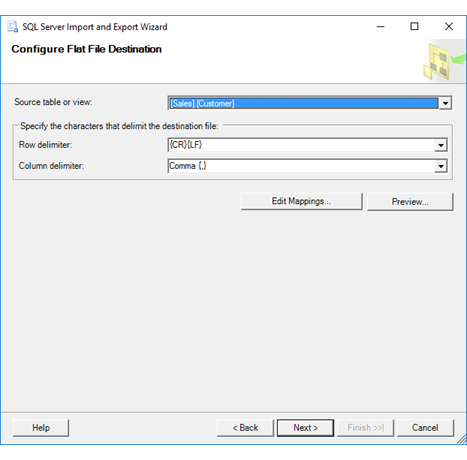
选择源表
源表或源视图
- 如果在前一页上指定了要复制表,从下拉列表选择源表或视图。
- 如果提供了一个查询,则选择
"Query"且为唯一选项。
指定输出的行和列分隔符
行分隔符
从分隔符的列表中选择,以分隔输出中的行。 没有指定自定义行分隔符的选项。
| 值 | 说明 |
|---|---|
| {CR}{LF} | 使用回车符和换行符的组合分隔行。 |
| {CR} | 使用回车符分隔行。 |
| {LF} | 使用换行符分隔行。 |
| 分号 {;} | 使用分号分隔行。 |
| 冒号 {:} | 使用冒号分隔行。 |
| 逗号 {,} | 使用逗号分隔行。 |
| 制表符 {t} | 使用制表符分隔行。 |
| 竖线 {|} | 使用竖线分隔行。 |
列分隔符
从分隔符列表中进行选择,用于分隔输出中的列。 没有用于指定自定义列分隔符的选项。
| 值 | 说明 |
|---|---|
| {CR}{LF} | 使用回车符和换行符的组合分隔列。 |
| {CR} | 使用回车符分隔列。 |
| {LF} | 使用换行符分隔列。 |
| 分号 {;} | 使用分号分隔列。 |
| 冒号 {:} | 使用冒号分隔列。 |
| 逗号 {,} | 使用逗号分隔列。 |
| 制表符 {t} | 使用制表符分隔列。 |
| 竖线 {|} | 使用竖线分隔列。 |
(可选)查看列映射和预览数据
编辑映射
(可选)对所选表单击“编辑映射”以显示“列映射”对话框。 使用“列映射” 对话框可执行以下操作。
- 查看单个列在源与目标之间的映射。
- 通过对不想复制的列选择“忽略” ,可以仅复制列的子集。
有关详细信息,请参阅 列映射。
预览
(可选)单击“预览”以在“预览数据”对话框中预览最多 200 行的示例数据 。 这会确认向导将复制你想要复制的数据。 有关详细信息,请参阅 预览数据。
预览数据后,你可能想更改之前在向导页面中选择的选项。 若要进行这些更改,请返回到“配置平面文件目标” 页,然后单击“后退” 返回到前面可以更改选项的页面。
下一步操作
为目标平面文件指定格式设置选项之后,一页是“保存并执行包” 。 在此页上,你将指定是否要立即运行操作。 根据配置,你还可将设置保存为 SQL Server Integration Services 包,以对其进行自定义并在以后重新使用。 有关详细信息,请参阅 保存并运行包。
反馈
即将发布:在整个 2024 年,我们将逐步淘汰作为内容反馈机制的“GitHub 问题”,并将其取代为新的反馈系统。 有关详细信息,请参阅:https://aka.ms/ContentUserFeedback。
提交和查看相关反馈